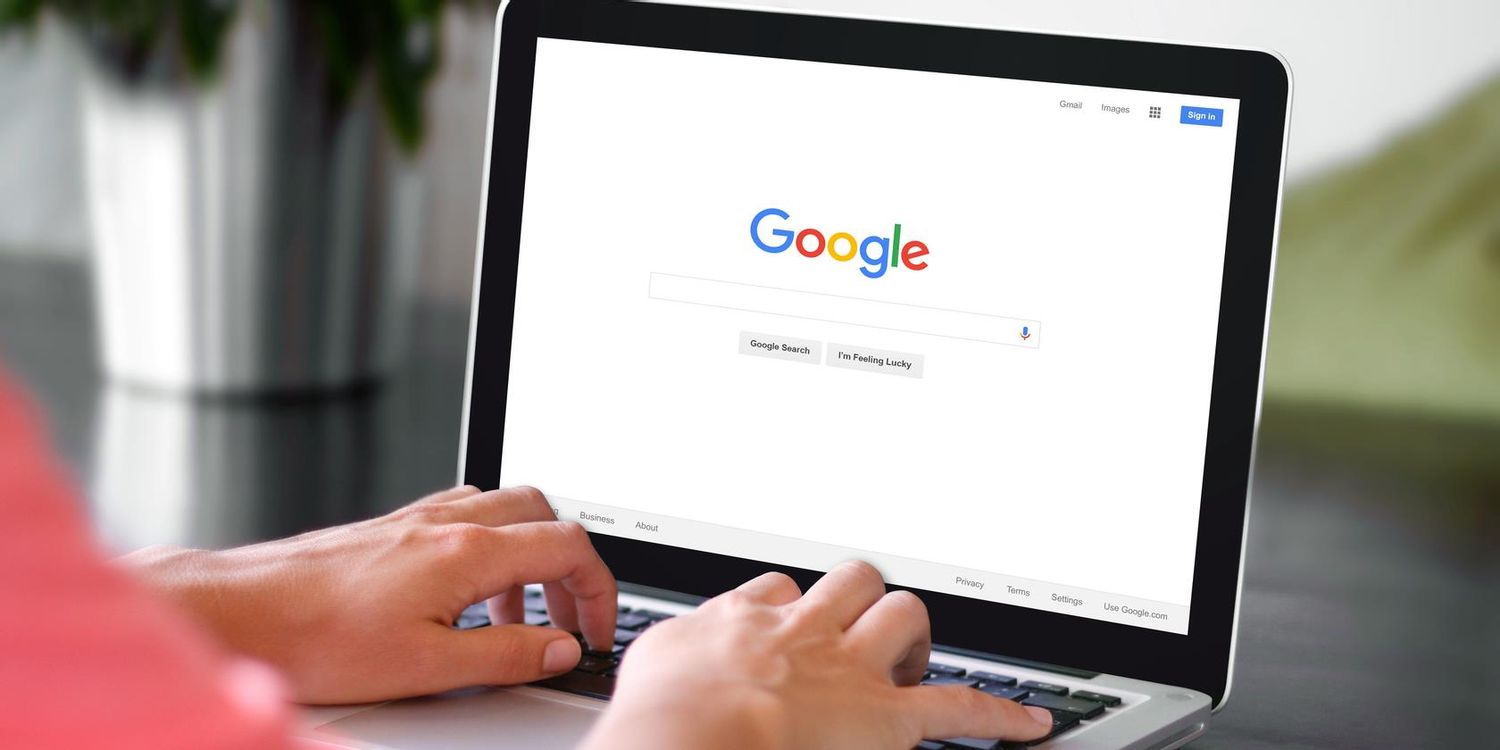
Chrome 无法在线播放视频的解决方案
很多用户在使用 Google Chrome 观看视频时,可能遇到无法播放的问题。这种情况通常是由于连接问题、浏览器设置或数据缓存等引起的。为了改善您的浏览体验,本文将介绍如何通过一些简单的故障排除步骤来解决这个问题。
1. 重启电脑系统
在进行其它排查之前,首先尝试重启您的电脑。重启可以解决很多临时问题,因此这是最简单也是最有效的第一步。
2. 更新谷歌浏览器
确保您使用的是最新版本的 Chrome。过时的版本可能会导致性能下降或出现错误。以下是更新的方法:
启动 Google Chrome。
点击菜单图标(三个点)。
选择“设置”。
在设置页面,找到“关于 Chrome”部分,浏览器会自动检查更新。若有更新,请按照提示完成更新并重启浏览器。
3. 清除 cookie 和缓存
应用程序在运行时会积累缓存和 cookie,有时这些数据可能会干扰视频播放。以下为清除步骤:
启动 Google Chrome。
点击菜单图标,选择“设置”。
向下滚动找到“隐私和安全”部分,点击“清除浏览数据”。
选择“Cookie 和其他站点数据”及“缓存的图像和文件”。
选择时间范围,然后点击“清除数据”按钮。
4. 启用 JavaScript
出于安全考量,JavaScript 有时可能被禁用。请确保它被启用以便视频可以正常播放:
启动 Google Chrome。
点击菜单图标,选择“设置”。
向下滚动到“隐私和安全”,点击“站点设置”。
在“JavaScript”选项中,切换按钮使其启用,您也可以将特定视频站点加入允许列表。
5. 重置您的 Chrome 浏览器
如果以上方法仍未解决问题,考虑重置 Chrome 到默认设置。这项操作将删除浏览器中的所有自定义设置,但有助于修复任何未发现的配置问题:
启动 Google Chrome。
点击菜单图标,选择“设置”。
向下滚动,找到“高级”选项,展开。
最后找到“重置设置”的部分,选择“恢复原始默认设置”。
点击“重置”命令按钮。
注意:重置浏览器会删除所有书签、扩展和保存的密码,请确保您已备份重要数据。
结论
以上介绍了几个解决 Chrome 无法在线播放视频的方法。希望这些步骤能够帮助您恢复正常的视频观看体验。如果问题仍然存在,您可能需要进一步检查网络连接或考虑其他浏览器的使用。
常见问题解答
问:Chrome 更新后视频仍然无法播放怎么办?
如果更新后问题依旧,请尝试清除缓存、重启浏览器或电脑,或者执行浏览器重置。
问:我需要手动启用 JavaScript 吗?
通常来说,默认情况下 JavaScript 是启用的,但如果遇到问题,可以检查设置确认是否被关闭。
问:重置浏览器会丢失我的哪些设置?
重置会移除浏览器的所有自定义设置,包括书签、扩展和保存的密码。因此,请提前备份重要数据。 Chrome 无法在线播放视频的解决方案
很多用户在使用 Google Chrome 观看视频时,可能遇到无法播放的问题。这种情况通常是由于连接问题、浏览器设置或数据缓存等引起的。为了改善您的浏览体验,本文将介绍如何通过一些简单的故障排除步骤来解决这个问题。
1. 重启电脑系统
在进行其它排查之前,首先尝试重启您的电脑。重启可以解决很多临时问题,因此这是最简单也是最有效的第一步。
2. 更新谷歌浏览器
确保您使用的是最新版本的 Chrome。过时的版本可能会导致性能下降或出现错误。以下是更新的方法:
启动 Google Chrome。
点击菜单图标(三个点)。
选择“设置”。
在设置页面,找到“关于 Chrome”部分,浏览器会自动检查更新。若有更新,请按照提示完成更新并重启浏览器。
3. 清除 cookie 和缓存
应用程序在运行时会积累缓存和 cookie,有时这些数据可能会干扰视频播放。以下为清除步骤:
启动 Google Chrome。
点击菜单图标,选择“设置”。
向下滚动找到“隐私和安全”部分,点击“清除浏览数据”。
选择“Cookie 和其他站点数据”及“缓存的图像和文件”。
选择时间范围,然后点击“清除数据”按钮。
4. 启用 JavaScript
出于安全考量,JavaScript 有时可能被禁用。请确保它被启用以便视频可以正常播放:
启动 Google Chrome。
点击菜单图标,选择“设置”。
向下滚动到“隐私和安全”,点击“站点设置”。
在“JavaScript”选项中,切换按钮使其启用,您也可以将特定视频站点加入允许列表。
5. 重置您的 Chrome 浏览器
如果以上方法仍未解决问题,考虑重置 Chrome 到默认设置。这项操作将删除浏览器中的所有自定义设置,但有助于修复任何未发现的配置问题:
启动 Google Chrome。
点击菜单图标,选择“设置”。
向下滚动,找到“高级”选项,展开。
最后找到“重置设置”的部分,选择“恢复原始默认设置”。
点击“重置”命令按钮。
注意:重置浏览器会删除所有书签、扩展和保存的密码,请确保您已备份重要数据。
结论
以上介绍了几个解决 Chrome 无法在线播放视频的方法。希望这些步骤能够帮助您恢复正常的视频观看体验。如果问题仍然存在,您可能需要进一步检查网络连接或考虑其他浏览器的使用。
常见问题解答
问:Chrome 更新后视频仍然无法播放怎么办?
如果更新后问题依旧,请尝试清除缓存、重启浏览器或电脑,或者执行浏览器重置。
问:我需要手动启用 JavaScript 吗?
通常来说,默认情况下 JavaScript 是启用的,但如果遇到问题,可以检查设置确认是否被关闭。
问:重置浏览器会丢失我的哪些设置?
重置会移除浏览器的所有自定义设置,包括书签、扩展和保存的密码。因此,请提前备份重要数据。











